Photoshop打造圣誕唯美燦爛星空_PhotoShop實(shí)例教程
圣誕節(jié)就要到了,雖然這是一個(gè)地地道道的“洋節(jié)”,但國(guó)人對(duì)于它的愛好越來(lái)越大,也在積極預(yù)備著各種圣誕活動(dòng)。下面我們來(lái)制作一款漂亮浪漫的圣誕星空,為節(jié)日助興。
1、新建一個(gè)文件。打開一幅素材圖片,效果如圖01所示。

圖1 打開素材照片
2、雙擊背景圖層,彈出新建圖層對(duì)話框,保持默認(rèn)設(shè)置,單擊確定,將背景層轉(zhuǎn)換為圖層0。
3、單擊工具箱中的“魔棒工具”,在畫面中選擇背景,如圖2。執(zhí)行菜單欄中的“選擇”→“羽化”命令,設(shè)置參數(shù)如圖03所示,按Delete鍵刪除背景。

圖2 Photoshop魔棒工具

圖3 Photoshop羽化
4、選擇工具箱中的“移動(dòng)工具”,將圖層0拖動(dòng)到文件中,并調(diào)整大小和位置,圖像效果如圖04所示。

圖4 圖像效果
5、新建圖層2,單擊工具箱中的“漸變工具”,設(shè)置前景色的RGB分別為22、19、49,背景色的RGB分別為74、49、118,在可編輯漸變對(duì)話框中選擇“從前景色到背景色”漸變,在畫面中從上至下填充漸變,圖像效果如圖05所示。 圖5 圖像效果
圖5 圖像效果
6、新建圖層3,設(shè)置前景色為黑色,按Alt Delete鍵填充。
7、選擇圖層3,執(zhí)行菜單欄中的“濾鏡”→“雜色”→“添加雜色”命令,彈出添加雜色對(duì)話框,設(shè)置參數(shù)如圖06所示。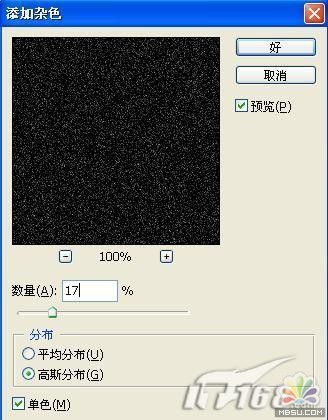 圖6 Photoshop添加雜色
圖6 Photoshop添加雜色
8、接著對(duì)圖層3執(zhí)行菜單欄中的“圖像”→“調(diào)整”→“亮度/對(duì)比度”命令,在對(duì)話框中設(shè)置參數(shù)如圖07所示,圖像效果如圖08所示。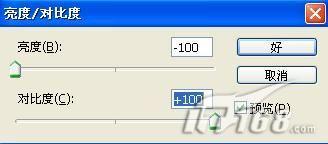 圖7 Photoshop設(shè)置亮度/對(duì)比度
圖7 Photoshop設(shè)置亮度/對(duì)比度
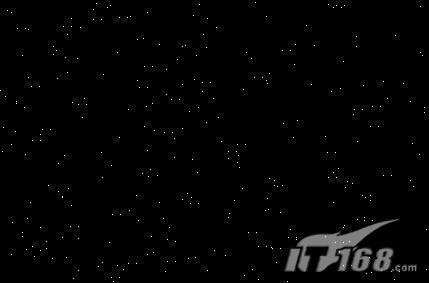
圖8 圖像效果
9、執(zhí)行菜單欄中的“編輯”→“變換”→“縮放”命令,在屬性欄中設(shè)置W為300%,H為300%,圖像效果如圖09所示。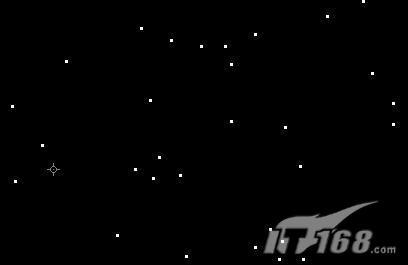 圖9 圖像效果
圖9 圖像效果
10、新建圖層4,選擇工具箱中的“漸變工具”,單擊屬性欄中的“點(diǎn)按可編輯漸變”,彈出“漸變編輯器”對(duì)話框,從左至右設(shè)置不透明度滑塊依次為0%,100%,0%,從左至右依次設(shè)置色標(biāo)顏色為“216、37、88”,“137、78、149”,“69、197、222”如圖10所示,在畫面中從左上角到右下角繪制漸變?nèi)鐖D11所示,圖像效果如圖12所示。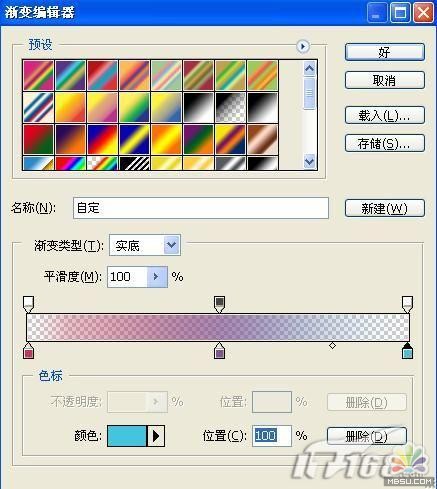 圖10 Photoshop漸變編輯器
圖10 Photoshop漸變編輯器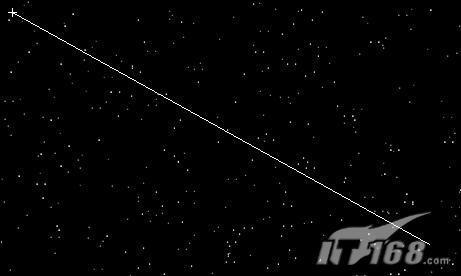 圖11 Photoshop繪制漸變
圖11 Photoshop繪制漸變

圖12 圖像效果
Photoshop在線視頻教程 Photoshop視頻教程下載
- 多媒體學(xué)Photoshop CS4視頻教程 Photoshop CS3專家講座視頻教程 Photoshop照片處理視頻教程 最新Photoshop CS4教程 Photoshop婚紗與寫真實(shí)用教程 Photoshop CS4教程_基礎(chǔ)篇 Photoshop CS4教程_實(shí)例篇 Photoshop畫漫畫視頻教程 最新Photoshop CS4視頻教程 photoshop繪畫技巧視頻教程 Photoshop CS全面通教程(下) photoshop cs4視頻教程 PhotoshopCS2中文版視頻教程 PS CS4視頻教程 PS后期效果圖處理視頻教程 photoshop繪畫與合成視頻教程 Photoshop CS4 通道、特效視頻教程 Photoshop文字藝術(shù)效果100例視頻教程 Photoshop CS全面通教程(上) PS卡通畫教程 ps照片處理視頻教程 photoshopCS4中文版完全自學(xué)手冊(cè) Photoshop照片處理實(shí)例視頻教程 Photoshop從頭學(xué)系列視頻教程 Photoshop CS4 視頻教程 Photoshop平面設(shè)計(jì)視頻教程 Photoshop實(shí)例教程海報(bào)制作
- PS人物數(shù)碼照片處理技法大全視頻教程 Photoshop CS 質(zhì)感傳奇素材CD 《大師之路》Photoshop CS2教程 祁連山打造逼真名貴男士手表 平面三維設(shè)計(jì)七種武器II Photoshop CS4完全自學(xué)教程 萬(wàn)晨曦現(xiàn)場(chǎng)講授photoshop入門視頻教程 Photoshop制作機(jī)械蜘蛛 21互聯(lián)photoshop cs視頻教程 Photoshop CS3專家講堂視頻教程 Photoshop CS2 高手之路 Photoshop實(shí)例視頻教程 photoshop實(shí)例教程100例 Photoshop應(yīng)用技巧 FIF 小組Photoshop視頻教程 Photoshop CS3特輯視頻教程下載
- PS制作一個(gè)青蘋果
- Photoshop實(shí)例教程:照片漫畫插畫效果的制作
- 利用Photoshop制作三維樹葉效果
- Ps實(shí)例教程:重陽(yáng)節(jié)海報(bào)的制作
- Photoshop實(shí)例教程:制作中國(guó)古韻水墨畫
- PS實(shí)例教程:夢(mèng)幻騎士出征史詩(shī)般場(chǎng)景
- Photoshop制作創(chuàng)意水做物體
- Photoshop教程:制作精致紙鶴
- Photoshop打造日韓風(fēng)格效果
- Photoshop制作彩色氣球?qū)嵗坛?/a>
- PS教程:Photoshop去紅眼
- Photoshop教程:給照片人物臉部美白
PhotoShop實(shí)例教程Rss訂閱Photoshop教程搜索
PhotoShop實(shí)例教程推薦
猜你也喜歡看這些
- Photoshop圖像修復(fù)與潤(rùn)飾(第三版)
- 愛閃Photoshop講卡通教程574M
- Photoshop CS3中文版無(wú)敵課堂
- Photoshop CS2 大師之路 10章節(jié)合訂本
- 祁連山打造逼真名貴男士手表
- PhotoShop CS4 影樓數(shù)碼照片色彩處理技法[重新壓縮]
- 21互聯(lián)photoshop cs視頻教程
- photoshop調(diào)色教程:偏藍(lán)的簽名效果
- 功夫--Photoshop CS2網(wǎng)頁(yè)設(shè)計(jì)與配色實(shí)戰(zhàn)攻略
- 中文版 Photoshop7.0 標(biāo)準(zhǔn)教程
- 相關(guān)鏈接:
- 教程說(shuō)明:
PhotoShop實(shí)例教程-Photoshop打造圣誕唯美燦爛星空
 。
。